पनऑफ़िस.ऑर्ग ऑफ़िस सूट के लिए बहुत से उम्दा प्लगइन उपलब्ध हैं जिनकी सहायता से विशिष्ट किस्मों के उत्पादकता संबंधी कार्यों को बख़ूबी, त्वरित तरीके से निपटाए जा सकते हैं। 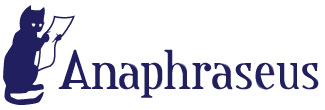 ओपनऑफ़िस.ऑर्ग राइटर के लिए एक ऐसा ही उम्दा प्लगइन है एनाफ्रेसियज़ जो अनुवाद कार्य में बेहद सहायक है। एनाफ्रेसियज़ प्लगइन कम्प्यूटर की सहायता से ट्रांसलेशन मेमरी डाटाबेस के आधार पर अर्ध-स्वचालित अनुवाद कार्यों में अनुवादकों की सहायता करता है। आइए, इसके सरल प्रयोग के बारे में जानें।
ओपनऑफ़िस.ऑर्ग राइटर के लिए एक ऐसा ही उम्दा प्लगइन है एनाफ्रेसियज़ जो अनुवाद कार्य में बेहद सहायक है। एनाफ्रेसियज़ प्लगइन कम्प्यूटर की सहायता से ट्रांसलेशन मेमरी डाटाबेस के आधार पर अर्ध-स्वचालित अनुवाद कार्यों में अनुवादकों की सहायता करता है। आइए, इसके सरल प्रयोग के बारे में जानें।
डाउनलोड किए एनाफ्रेसियज़ प्लगइन फ़ाइल को ओपनऑफ़िस.ऑर्ग राइटर में संस्थापित करने हेतु फ़ाइल > ओपन कमांड से खोलें। इससे एनाफ्रेसियज़ प्लगइन आपके ओपनऑफ़िस.ऑर्ग राइटर में संस्थापित हो जाएगा। आपको ओपनऑफ़िस.ऑर्ग के मेन्यू में एनाफ्रेसियज़ का मेन्यू कुछ इस तरह से दिखाई देगा –
आपका ओपनऑफ़िस.ऑर्ग कम्प्यूटर एडेड ट्रांसलेशन टूल के रूप में आपके अनुवाद कार्य में सहायक के रूप में अब तैयार हो चुका है।
अब आप जिस फ़ाइल को अनुवादित करना चाहते हैं उसे ओपनऑफ़िस.ऑर्ग में खोलें। उदाहरण के लिए, अंग्रेज़ी की कोई फ़ाइल खोलें। इसके पश्चात एनाफ्रेसियज़ मेन्यू में जाकर ट्रांसलेट (आल्ट + डाउन कुंजी शॉर्टकट) मेन्यू पर क्लिक करें। आप देखेंगे कि अंग्रेजी में लिखे पहले वाक्य को एक अलग रंग से चमकाया गया है, तथा उसका अनुवाद करने के लिए नीचे एक अलग लाइन बना दी गई है, जिसमें संकेतक टिमटिमा रहा है।
अब आप अपना अनुवाद पूरा कर लें। अनुवाद पूरा कर लेने के बाद फिर से ट्रांसलेट मेन्यू पर क्लिक करें। आपका संकेतक अगले वाक्य को जिसे अनुवादित करना है, उसे चमकाएगा तथा आपको उसका अनुवाद करने के लिए एक अलग, संपादन योग्य लाइन प्रस्तुत कर देगा।
यहाँ पर (जैसा कि ऊपर चित्र में वर्णित है) आप देखेंगे कि यदि एनाफ्रेसियज़ की ट्रांसलेशन मेमरी में आपके द्वारा पूर्व में किया गया अनुवाद उपलब्ध है, अतः उसे एनाफ्रेसियज़ ने स्वचालित रूप से उसे वहां टाइप कर दिया है। यदि अनुवाद डाटाबेस में उपलब्ध नहीं है, तो आपके लिए कोई विकल्प नहीं दिया जाएगा और आपको अनुवाद स्वयं टाइप करना होगा। एनाफ्रेसियज़ की ख़ूबी यह है कि यह प्रयोग करते करते स्वतः ही अपना अनुवाद डाटाबेस बनाता जाता है। आपके पुराने अनुवाद के डाटाबेस इसमें सुरक्षित रहते हैं, और एक जैसे अनुवाद कार्यों में इससे अनुवाद में एकरूपता बनाए रखने और त्वरित अनुवाद करने में अच्छी खासी सहायता मिलती है।
फ़ाइल में अनुवाद का कार्य पूर्ण होने के बाद मेन्यू में एनाफ्रेसियज़ > ट्रांसलेशन मेन्यू पर क्लिक करें। अब आप फ़ाइल को चाहें तो द्विभाषी रूप में सहेज सकते हैं या फिर इसकी अनुवादित फ़ाइल को अनुवाद की भाषा वाली फ़ाइल में सहेज सकते हैं। यदि आपको लगता है कि फ़ाइल का अनुवाद परिपूर्ण है, और इसे अनुवाद की भाषा वाली फ़ाइल के रूप में प्रयोग हेतु सहेजा जा सकता है तो आपको एनाफ्रेसियज़ का फ़ाइल क्लीन कमांड चलाना होगा। इसके लिए एनाफ्रेसियज़ > क्लीनअप मेन्यू क्लिक करें। आप देखेंगे कि ओपनऑफ़िस.ऑर्ग राइटर में आपकी फ़ाइल की अंग्रेज़ी की तमाम प्रविष्टियाँ मिट गई हैं और फ़ाइल में अब सिर्फ हिन्दी का अनुवादित पाठ ही दिखाई दे रहा है।
इस फ़ाइल को नए नाम से सहेज लें। बस, आपका अनुवाद कार्य पूरा हो गया। एनाफ्रेसियज़ के सेटअप मेन्यू में विविध पैरामीटरों को सेट किया जा सकता है – उदाहरण के लिए, यदि आपके पास पहले से ही कोई ट्रांसलेशन मेमरी है तो आप उसका प्रयोग कर सकते हैं, इत्यादि।
एनाफ्रेसियज़ कुछ कुछ अनुवाद औजार ट्रेडोस के टैग-एडीटर के जैसा काम करता है। हालांकि यह उतना उन्नत किस्म का नहीं है, मगर फिर भी मुफ़्त में उपलब्ध यह औजार छोटे मोटे अनुवाद परियोजनाओं पर बख़ूबी काम में लिया जा सकता है।
एनाफ्रेसियज़ प्लगइन की फ़ाइल anaphraseus_latest.oxt को यहाँ से डाउनलोड करें।


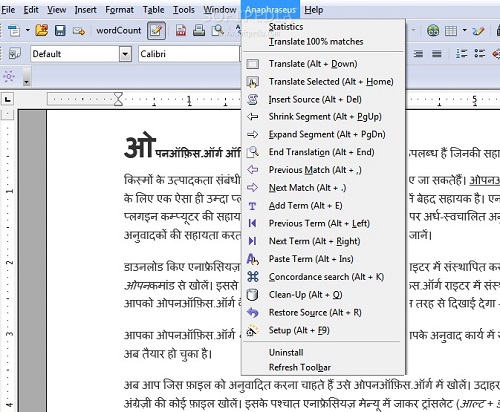

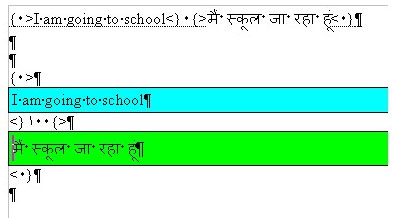
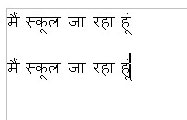



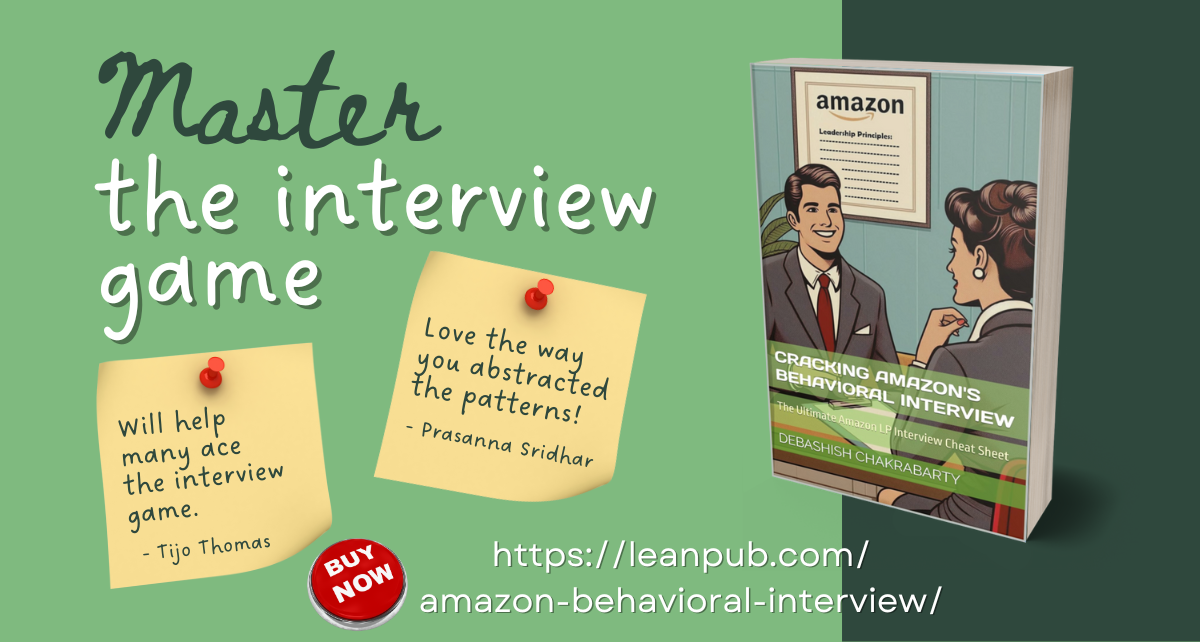


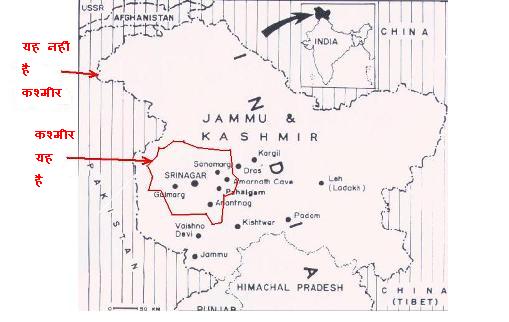

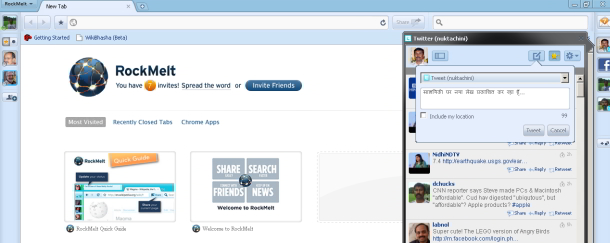
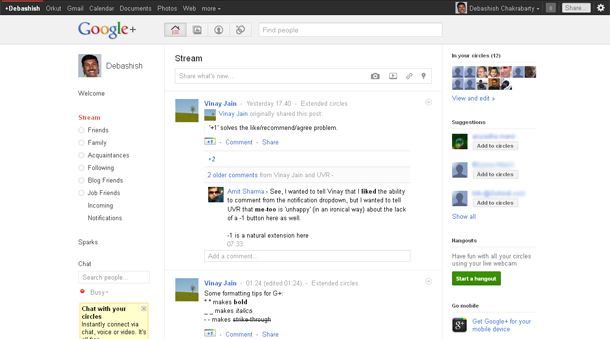
bahut kam ka,halaki abhi ise samjh raha hu.
dhanayvad
मै इस युक्ति को अब प्रयोग में ला रहा हूँ….आभारी हूँ.
उपयोग करके देखूंगी .
उपयोगी जानकारी देने के लिए धन्यवाद !